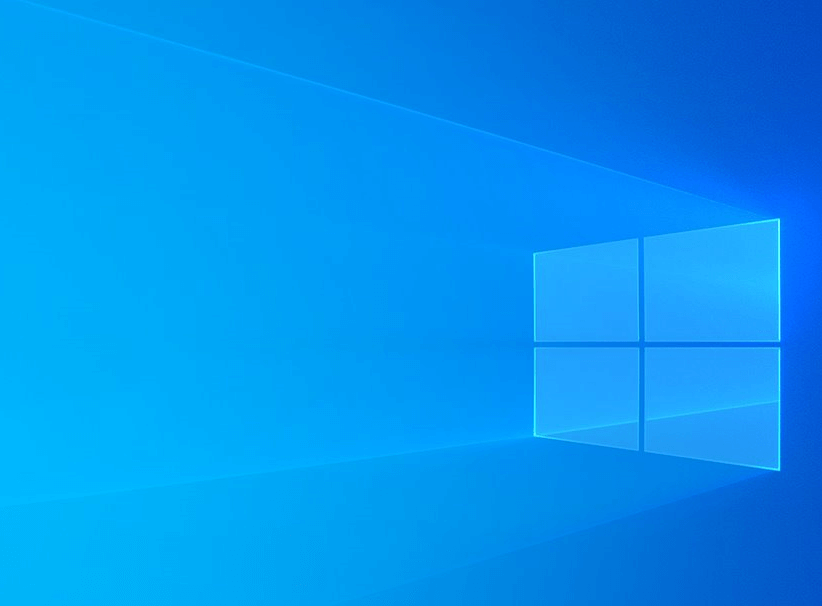Cara mengaktifkan Tema Gelap atau biasa disebut dengan sebutan Dark Mode pada Windows 10 – Micrososft Windows atau biasa disebut dengan sebutan Windows saja ini meurpakan perusahaan yang mengembangkan sebuah Sistem Operasi atau OS. Windows sendiri merupakan Sistem Operasi yang berovolusi dari MS-DOS, yaitu sebuah Sistem Operasi yang berbasis Modus Teks dan juga Command-Line.
Windows sekarang ini merupakan Sistem Operasi terpopular yang paling banyak orang pakai mengalahkan Linux dan juga MacOS. Windows ini sudah memiliki tema yang mengikuti zaman yaitu yang bertemakan gelap atau biasa disebut dengan Dark Mode.
Dark Mode merupakan sebuah tema yang menampilkan warna yang dominasikan oleh warna gelap, Tema baru ini hanya berlaku atau hanya dapat diterapkan di aplikasi-aplikasi bawaan dari Windows 10 itu sendiri dengan kata lain aplikasi yang bukan bawaan dari Windows 10 tidak akan memiliki tema gelap.
Tema Gelap atau Dark Mode ini sangat cocok bagi kalian yang suka dengan gelap dan tidak terlalu silau di pandang mata. Jika kamu ingin mengaktifkan tema gelap atau dark mode di Windows 10nya wajib mengikuti langkah-langkah berikut ini :
Baca juga : Cara Aktifkan Dark Mode Whatsapp Dengan Sangat Mudah dan Simple
Cara Mengaktifkan Tema Gelap (Dark Mode) Pada Windows 10
- Yang kamu butuhkan pertama kali adalah mengupdate Windows 10 kamu sampai versi terbaru dan pastikan bahwa Windows 10 kamu original dari Microsoft langsung. Apabila belum Original ditakutkan akan mengalami error atau kerusakan.
- Selanjutnya adalah kamu buka Setting melalui menu search atau kamu dapat mengetikkan kombinasi berikut yaitu Windows + I
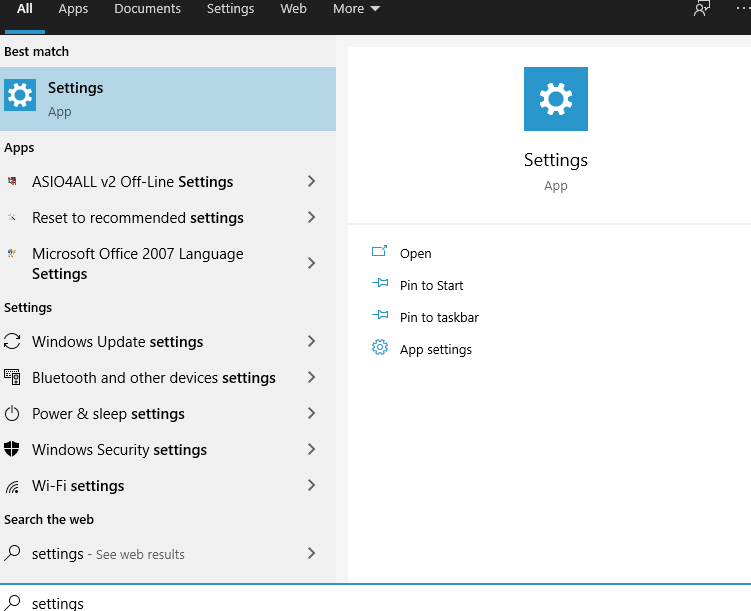
- Langkah kedua yang harus kamu lakukan apabila ingin mengaktifkan Dark Mode pada Windows 10 adalah menuju ke menu Personalization yang berada pada menu Settings
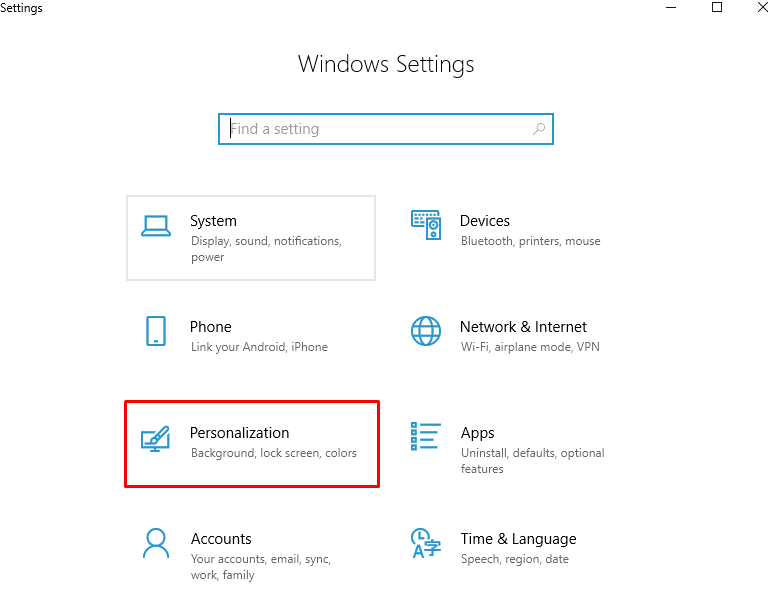
- Setelah masuk ke menu Personalization, langkah selanjutnya adalah memilih menu Colors
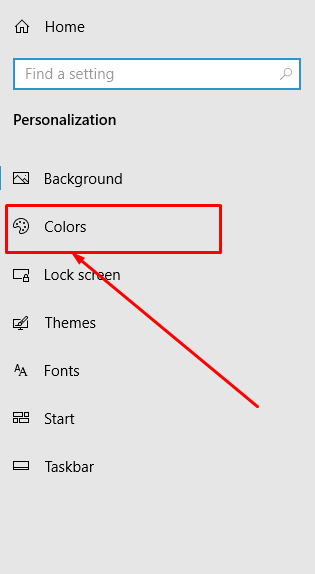
- Pada menu Colors kamu dapat membuka pada menu dropdown pada Chose you color dan memilih Dark maka otomatis akan berubah tampilan Windows 10 kamu menjadi Dark Mode atau Mode Gelap
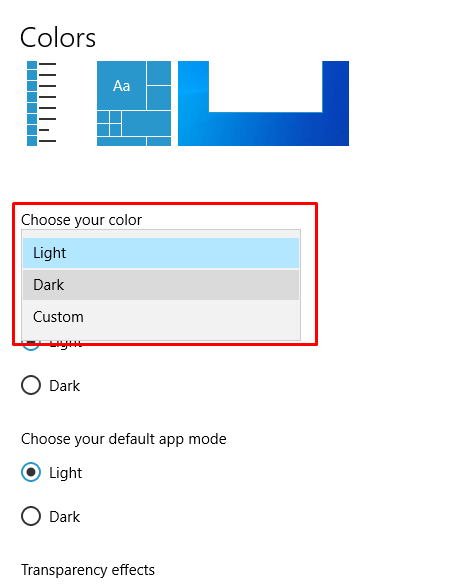
- Apabila kamu tidak ingin semua menu di Windows 10 kamu menjadi Dark Mode maka kamu bisa memilih menu Custom dan akan keluar tampilan seperti di bawah ini.
Baca juga : Cara Mudah Mengganti Tema Google Chrome Android ke “Dark Mode”
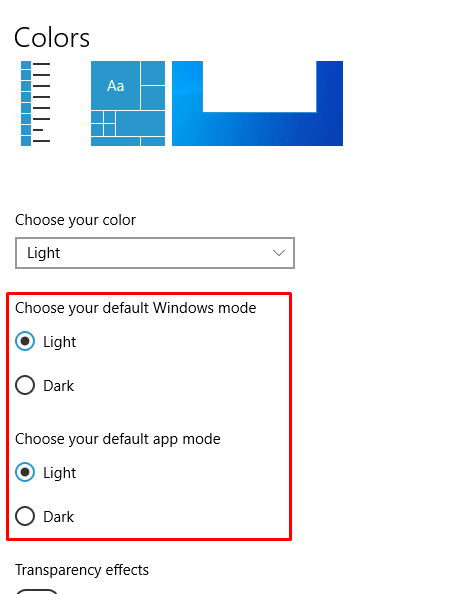
Pengertian Gambar di atas pada Chose your default Windows adalah membuat menu pada Windows 10 kamu menjadi Dark Mode. Sedangkan Chose your default app mode maka akan mengubah tampilan pada aplikasi-aplikasi bawaan dari Windows sendiri. Contoh aplikasi yang berubah saat mengaktifkan tema dark mode adalah Setting, File Manager, Google Chrome dan masih banyak lagi.
- Apabila kamu sudah mengaktifkan tema Dark Mode pada Windows 10 kamu maka akan berubah seperti gambar di bawah ini.
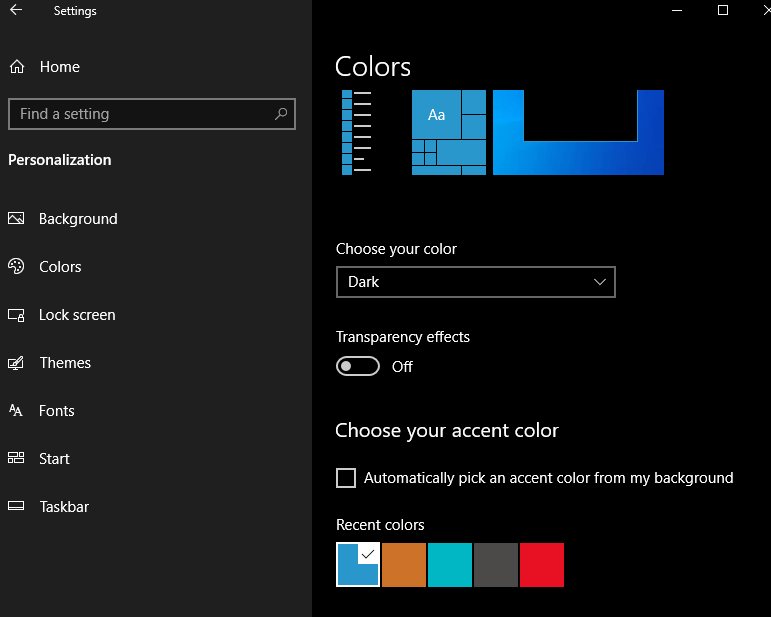
Jika kalian ingin membaca artikel Inspiratif, Tutorial lainnya di blog ini kalian dapat mengunjungi link berikut : kabelkusutblog.com